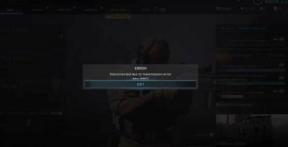Hoe iCloud-opslag op Apple iPhone X te beheren
Gemengde Berichten / / August 05, 2021
Opslagruimte is een groot probleem sinds de introductie van smartphones. In de eerste fase was er zelden opslagruimte om gegevens op een smartphone op te slaan. Maar tegenwoordig, toen mensen de smartphone als een enkele gadget begonnen te gebruiken, hebben ze ooit opslagruimte nodig, een uitdagend probleem voor alle smartphonefabrikanten. Toen iedereen probeerde de opslagcapaciteit zowel intern als extern te vergroten, had Apple een beter idee. Het was iCloud een gemakkelijke en veilige opslagruimte waar je van alles en nog wat kunt opslaan. Ondersteuning voor meerdere apparaten verhoogde de populariteit van iCloud. Maar zonder goed beheer kan zelfs iCloud een drukte voor u zijn. In dit artikel leer je hoe je iCloud-opslag op Apple iPhone X kunt beheren.
iCloud ondersteunt opslag van bijna alles. Ze hebben een automatische back-upfunctie, zodat u zich nooit zorgen hoeft te maken over elke keer een back-up van uw gegevens. Met een gratis 5 GB opslagruimte die gratis is voor alle gebruikers, hoeft u zich in eerste instantie alleen zorgen te maken over het instellen ervan. Het is gemakkelijk om het te doen, en als er onvoldoende ruimte is, kunt u gemakkelijk meer kopen tegen een redelijke prijs. Lees door om erachter te komen hoe u iCloud-opslag op de juiste manier beheert, zodat u er het maximale uit kunt halen.
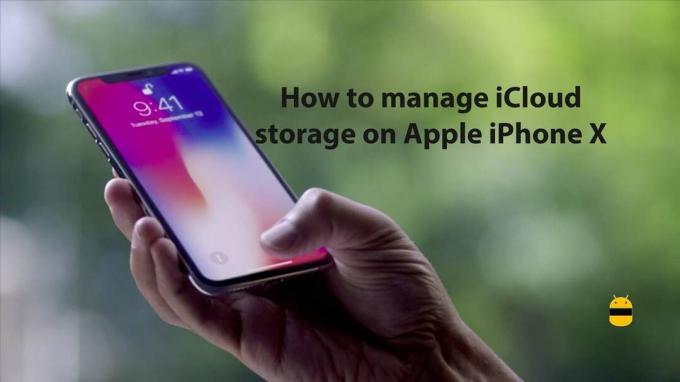
Inhoudsopgave
-
1 Manieren om iCloud-opslag op Apple iPhone X te beheren
- 1.1 Hoe iCloud op iPhone X te installeren
- 1.2 Hoe u beschikbare opslagruimte kunt controleren
- 1.3 Beperk apps van iCloud-gebruik
- 1.4 Hoe back-ups te verwijderen
- 1.5 Hoe u meer iCloud-opslagruimte kunt kopen
Manieren om iCloud-opslag op Apple iPhone X te beheren
Er zijn meerdere dingen bekend als een iPhone-gebruiker om iCloud correct te beheren. Alles wordt vermeld en uitgelegd in dit artikel.
Hoe iCloud op iPhone X te installeren
Het instellen van iCloud op iPhone X is eenvoudig door de gebruikersnaam en het wachtwoord in te voeren. Als u nog geen Apple ID heeft, moet u een nieuwe maken. De stappen om iCloud in te stellen zijn:
- Open instellingen
- Tik op iCloud
- Voer inloggegevens in
Hoe u beschikbare opslagruimte kunt controleren
U kunt op elk moment de beschikbare opslagruimte op uw iCloud controleren. De stappen om het op iPhone X te controleren zijn:
- Open instellingen
- Zoek je naam bovenaan de instellingen en tik erop
- Klik op iCloud
- Klik op opslag beheren
- Bovenaan het scherm zie je de opslag
Beperk apps van iCloud-gebruik
Alle apps toegang geven tot iCloud is geen goed idee. Dit kan ertoe leiden dat ongewenste apps back-ups maken op iCloud en uw beschikbare opslagruimte verkleinen. U kunt dus ongewenste apps beperken en alleen belangrijke apps toestaan. De stappen om het iCloud-gebruik van een app te beperken zijn:
- Open instellingen
- Zoek je naam bovenaan de instellingen en tik erop
- Klik op iCloud
- Zoek de app die u wilt beperken en klik op de schakelknop ernaast
Hoe back-ups te verwijderen
U kunt de back-up eenvoudig van elke app of apparaat van uw iPhone X verwijderen. de stappen om het te doen zijn:
- Open instellingen
- Zoek je naam bovenaan de instellingen en tik erop
- Klik op iCloud
- Klik op opslag beheren
- Tik op back-up
- Selecteer het apparaat
- Selecteer de app waarvan u de back-up wilt verwijderen
- Klik op verwijderen
Hoe u meer iCloud-opslagruimte kunt kopen
U kunt op elk moment opslagruimte op iCloud kopen volgens uw behoefte. De stappen om dit te doen zijn:
- Open instellingen
- Zoek je naam bovenaan de instellingen en tik erop
- Klik op iCloud
- Klik op opslag beheren
- Tik op upgrade in de buurt van iCloud-opslag
- Selecteer het gewenste plan
- Voer inloggegevens in
- Klik op upgraden
Ik hoop dat deze gids nuttig was om het te begrijpen hoe iCloud-opslag op Apple iPhone X te beheren. Als u vragen of feedback heeft, kunt u hieronder een reactie achterlaten.
Een bewonderaar van de natuur, films, fietsen en rockmuziek. Beatles behaagt hem op een aangename dag. Pink Floyd liet hem rustig slapen.